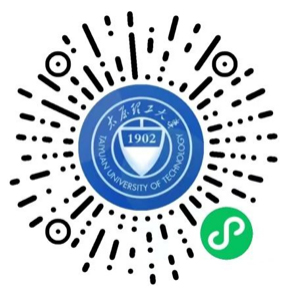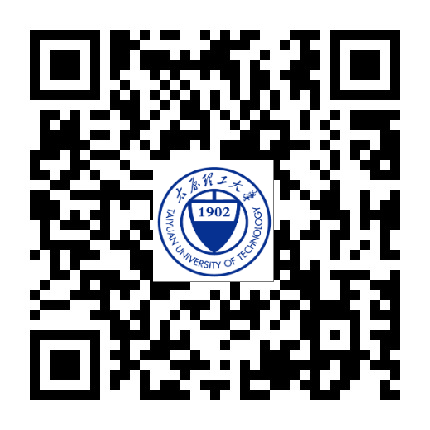远程接入校园网,你需要知道这些
1. 先要阅读说明文档,知道你该做的事。文档在信息中心网站(http://iadmin.tyut.edu.cn)“网络服务”栏目下的“远程接入校园网”栏目下,请点击“关于远程接入校园网系统试运行的通知”。
2. 文档是在2011年发布的,提供的链接适用于win7/XP系统。随着Windows新版本系统的出现,我们发布了更新版本的客户端程序。新版本的程序同样支持早先的系统。如果你使用旧版本的客户端程序,但是一切正常,没必要更换新版本的程序。信息中心网站(http://iadmin.tyut.edu.cn)“文档下载”栏目提供客户端程序下载。
3. 此项服务是为了方便我校教职工在校外使用学校图书馆等校园网资源。
4. 连接成功后客户端机器就如同直接连接在校园网交换机上一样,可以访问校园网内机器可以访问的所有资源,包括访问互联网。
5. 目前提供三个接入点,教师使用其中两个,学生使用其中一个,详细内容请阅读说明文档。
6. 使用前需要安装“SSL VPN客户端程序”并正确配置。IP地址后面的那个冒号(:)是英文字符的冒号,一定不要用汉字的冒号。
7. 用户名和密码沿用学校电子邮件系统的用户名和密码。用户名为电子邮件地址“@”符号以前部分。
8. 客户端程序连接成功后如果需要访问校园网外资源,请先用WEB浏览器访问校园网外的资源,直到弹出“校园网认证系统”的对话框,接下来的步骤和在办公室/实验室的操作完全一样,但请注意该系统不接受超过16个字符的密码,也就是说尽管电子邮件系统和“SSL VPN客户端程序”都支持超过16个字符的密码,但是为了访问校园网外资源你也不应该采用超过16个字符的密码。
9. 不建议访问非我校校园网特有资源的时候仍然保持远程访问为连接状态,因为SSL VPN的开销会降低访问速度。
10. 安装某个客户端是没有提示的,请根据你使用的操作系统,到对应的放“程序”的地方寻找,程序组的名称一般为“FortiClient”,程序的名字一般是“FortiClient SSLVPN”。
11. 错误登录次数太多,系统会自动拒绝对应主机的登录请求,请10分钟后再试。
12. 不能正常连接的时候需要首先确认的是你的计算机能不能上网,要看新闻网站里面最新的新闻,否则你看到的可能仅仅是缓存。
13. 某些运营商的网络不能稳定连接,请尝试使用其他的接入点,或者在网络访问低峰时段再次尝试。
14. 关闭防火墙有时候能解决不能正常连接的问题。不建议关闭防火墙,关闭防火墙仅仅是个测试,问题可能是你采用的防火墙软件的问题,也可能是你没有正确地配置它。
15. 如果不能正常连接,请立即登录我校电子邮件系统(http://mail.tyut.edu.cn)确认你的账号和密码是没有问题的,一月前,一天前的正常登录不能说明现在的情况。邮件账号不能正常登录的情况请联系6011055。
16. 对某些用户的电脑来说,卸载软件并在重新启动后重新安装客户端软件能够解决问题,有的电脑还需要在安装后再启动一次。一般来说win8/win10操作系统的“重启”才是真正的重新启动,“关机”不是。
17. 在一台可以顺利远程接入校园网的电脑上输入你的用户名和密码,是判断你的网络环境和电脑是否正常的简单方法。
18. 在网上寻求帮助或者致电信息中心值班电话6011050之前,请再次确认你已经知晓上述每一条内容,并按照提示做了正确的操作。为了能尽快解决问题,请主动提供你电脑安装的操作系统版本、网络运营商名称、安装的客户端程序版本、遇到的问题、客户端程序弹出的提示和已经做的检查的详细情况。